ปกติ ตัวส่งเชื่อมต่อไวไฟ ระยะไกล 1 กิโลเมตร ยี่ห้อ Mercury รุ่น MWB201S 1 คู่ (ตัวรับ ตัวส่ง) ที่ทางร้านส่งให้ลูกค้า จะมีการตั้งค่า ไปให้เบื้องต้น อยู่แล้ว … คือเอาไป เสียบสายตามคู่มือ จะใช้งานได้เลย แต่หากลูกค้าจะเปลี่ยน ชื่อ และ รหัสไวไฟ ด้วยตัวเอง ก็สามารถทำได้
ซึ่งสามารถทำได้ ตามวิธี ด้านล่างนี้
- เสียบสายแลน จาก Notebook หรือ คอมพิวเตอร์ เข้าไปยัง ตัวส่ง

2. เข้าไปตรวจสอบ ว่าการเชื่อมต่อด้วยสายแลน ถูกต้อง หรือไม่ โดยการเข้าไปที่ หน้า Control Panel > Network and internet > Network Connections แล้วไปดู ไอค่อน Ethernet มันจะต้องไม่ขึ้น กากบาท (ถ้าขึ้นกากบาท แสดงว่า สายแลนมีปัญหา หรือ อุปกรณ์ ทำงานได้ไม่ปกติ)
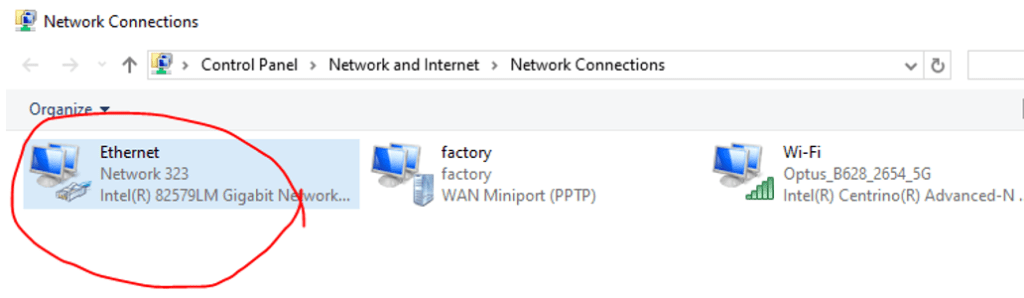
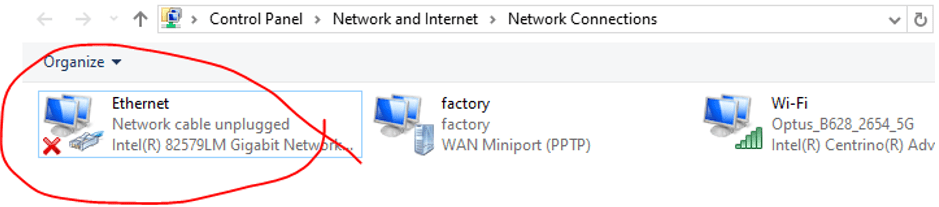
3) เปิดบร้าวเซอร์ แล้ว พิมพ์ 192.168.1.251 แล้ว Enter
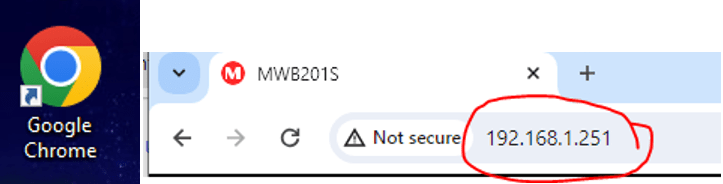
4) ใส่รหัส 11223344 (เป็นรหัส ที่ทางร้านตั้งไปให้)
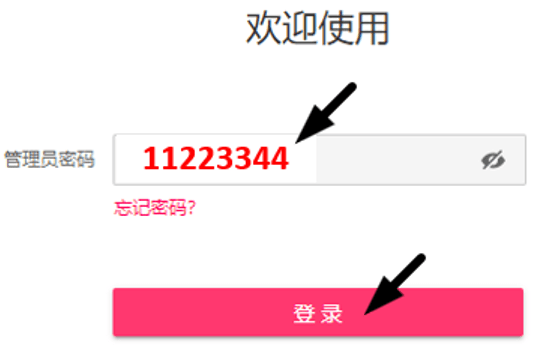
5) เข้าไปคลิก เมนู ตามรูป ในช่อง SSID (1) คือ ชื่อไวไฟ และ ช่อง 2 คือ รหัสไวไฟ …
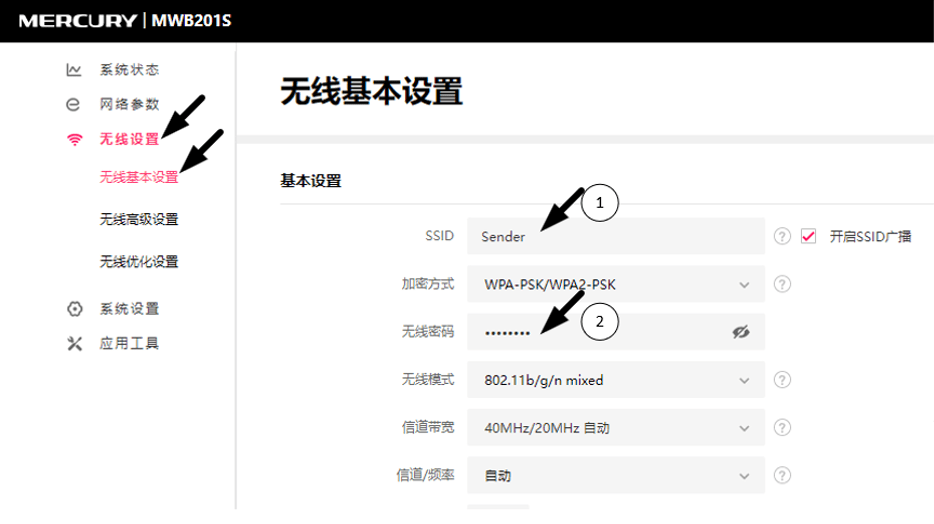
6) หลังจากนั้น กดปุ่ม Save
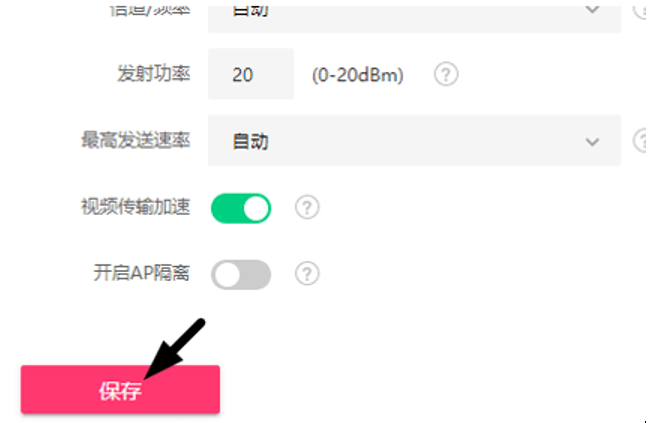
7) เราสามารถไปดู ว่าชื่อไวไฟ ของตัวส่ง เปลี่ยนไป แล้วหรือ ยัง โดยการเข้าไปตรวจสอบ ตามรูปด้านล่าง
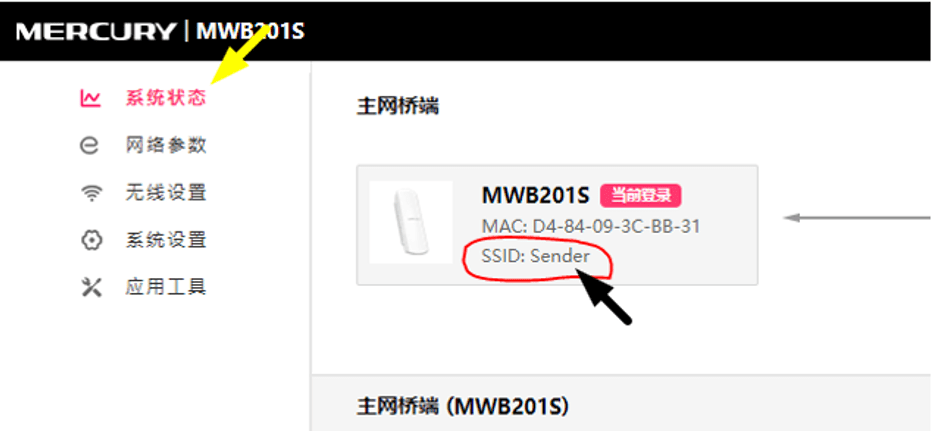
8) หลังจากนั้น ย้ายสายแลนไปเสียบตัวรับ แล้วเปิด บร้าวเซอร์ หน้าใหม่ แล้วพิมพ์ 192.168.1.252 แล้ว Enter , มีหน้าถามรหัส ให้ใส่ 11223344 (คือ รหัสที่ทางร้านตั้งค่าไป ก่อนส่งมอบ)
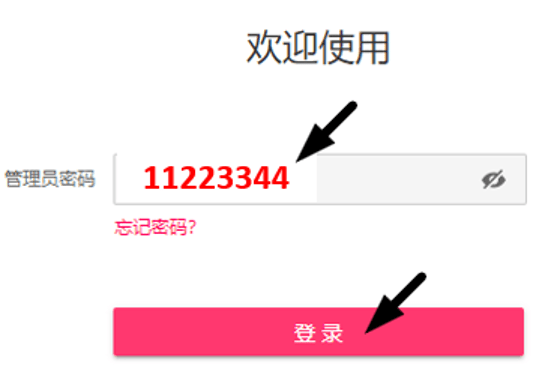
9) แล้วเข้าไป เมนู ตามรูป
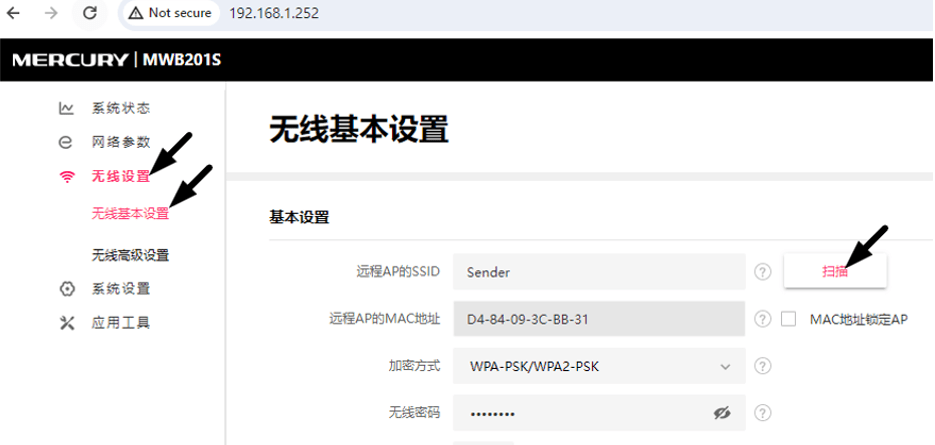
9) จะขึ้นหน้าต่าง ขึ้นมาใหม่ หน้าต่างนี้ มันคือ การแสดง ให้เห็นว่า ตัวรับ สามารถมองเห็นไวไฟ ที่อยู่รอบๆ ตัวมันตัวใดบ้าง … ในที่นี้ ตัวส่ง มันมีไวไฟ ชื่อ Sender (หากลูกค้าเปลี่ยน ชื่อไวไฟ ตัวส่ง เป็นชื่ออะไร มันก็จะโชว์ ชื่อนั้น ในช่องนี้)… ให้เรา กดเลือกไวไฟ ที่เราต้องการ เชื่อมต่อ
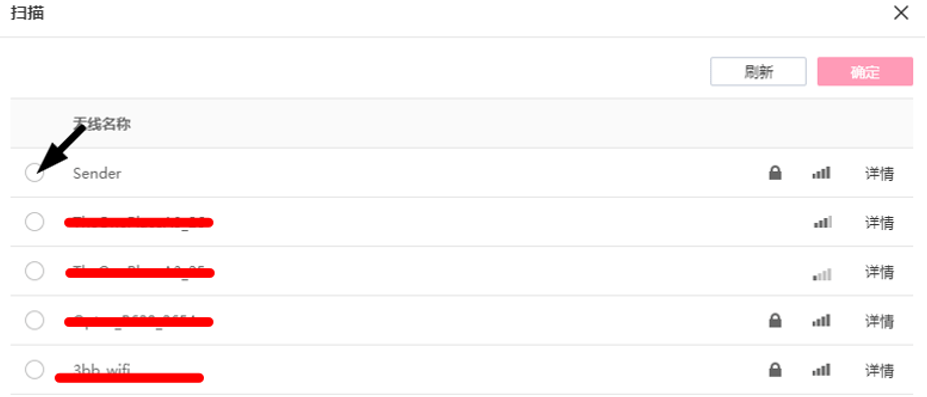
10) หลังจาก กดเลือกไวไฟที่ต้องการจะเชื่อมต่อ จากเร้าเตอร์ต้นทา
แล้ว เราก็กด ตกลง (สีชมพู) ตามรูป
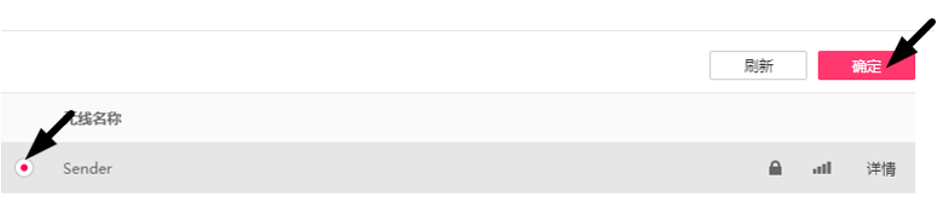
11) หลังจากนั้น มันจะย้อนกลับมาหน้าเดิม ให้เราใส่รหัสไวไฟ ของตัวต้นทาง ในตัวอย่าง คือ 11223344 (เมื่อถึงขั้นตอนนี้ หมายความว่า เรากำลังกำลังจะเกาะไวไฟ ที่ชื่อ Sender ด้วย รหัสไวไฟ 11223344)
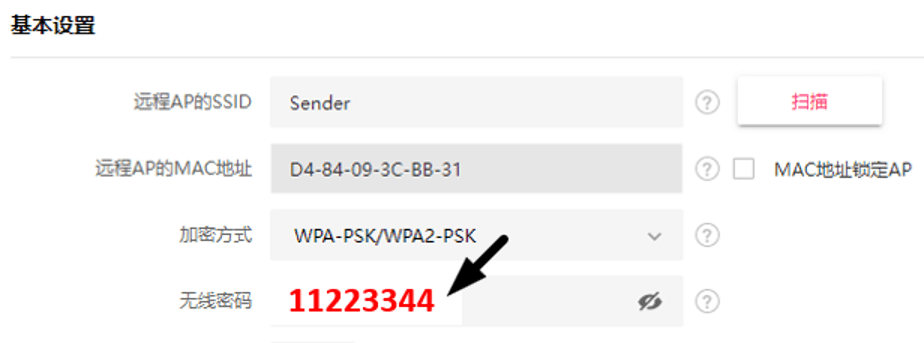
12) เมื่อย้อนกลับไปดูหน้าแรก จะเห็น สัญลักษณ์ ลูกศร ที่แสดงให้เห็นว่ามีการเชื่อมต่อ ระหว่างตัวส่ง และ ตัวรับตามรูปด้านล่าง แล้ว
เป็นอันเสร็จสิ้น การตั้งค่า ให้ตัวส่ง และ ตัวรับ เชื่อมต่อกันหลังจากที่เราได้ไปเปลี่ยน ชื่อ และ รหัสไวไฟ ของตัวส่งได้แล้ว

สถานะไฟการทำงานที่ ปกติ
1) ดวงไฟสีฟ้า ฝั่งตัวส่ง และ ตัวรับ ติดค้าง ถ้าติดค้าง 4 ดวง แสดงว่าการเชื่อมต่อได้สัญญาณที่ดีเยี่ยม ถ้าติดค้าง 1 ดวง แสดงว่าเชื่อมต่อด้วยสัญญาณที่ อ่อน (แต่ยังเชื่อมต่อกันได้) … แต่หาก ดวงไฟสีฟ้า กระพริบทั้ง 4 ดวง หมายถึง เชื่อมต่อกันไม่ได้เลย
2) ตัวส่ง จะปล่อยไวไฟ ออกมาที่ชื่อ Sender และ มีรหัส 11223344 เมื่อเราเกาะไวไฟ ตัวนี้ในระยะไม่เกิน 30-50 ด้วยมือถือ มันจะต้องออกเน็ตได้ …. ถ้าออกไม่ได้ ให้ตรวจการเชื่อมต่อด้วยสายและ ระหว่าง เร้าเตอร์ ต้นทาง กับ ตัวส่ง
3) การที่ ดวงไฟ สีฟ้า ทั้งฝั่งตัวส่ง และ ตัวรับ ติดค้าง เป็นการแสดงให้เรารู้ว่า การเชื่อมต่อ ระหว่างตัวรับ กับตัวส่ง สมบูรณ์แล้ว…. แต่ไม่ได้หมายความว่า การเชื่อมต่อ ระหว่าง เร้าเตอร์ต้นทาง กับ เร้าเตอร์ปลายทาง สมบูรณ์ด้วยหรือไม่? (คือสรุปง่ายๆว่า 2 ตัวนี้คุยกันได้ แต่ไม่ได้หมายความว่า จะออกเน็ตได้หรือไม่?)… หากตัวไฟของฝั่งตัวส่ง และ ตัวรับติดค้าง แล้วเน็ตใช้งานไม่ได้ ให้ไปตรวจสอบ ตรงส่วนอื่นๆ (ไม่ต้องไปปรับแต่ง ตัวรับ หรือ ตัวส่ง…เพราะเป็นการแก้ปัญหาที่ไม่ตรงจุด)
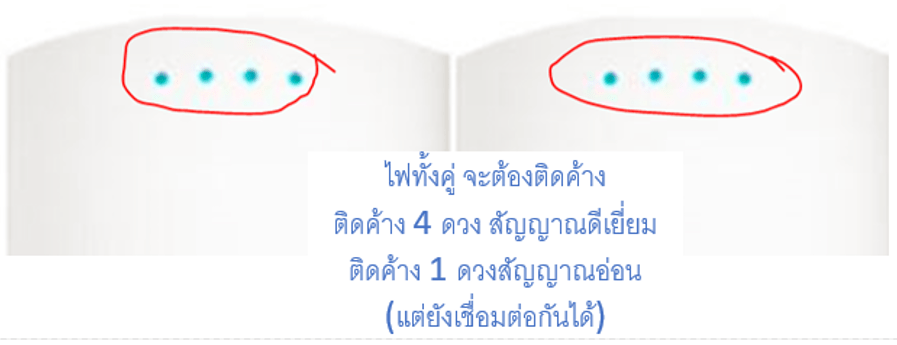
หลังจากนั้น ย้ายไปติดตั้ง และ เสียบสายตามรูป ด้านล่างได้เลย
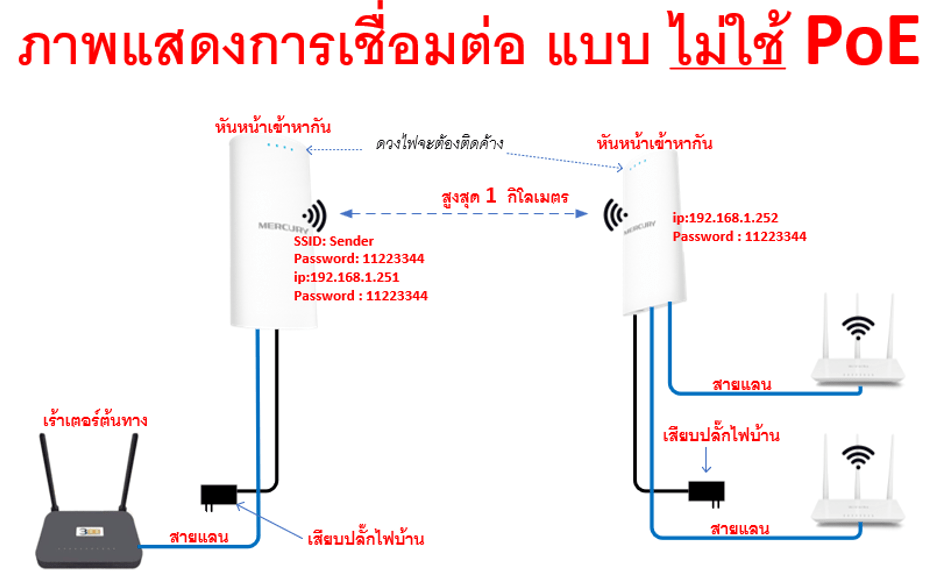
(เสียบอะแดปเตอร์ ตรงเข้าอุปกรณ์)

(จ่ายไฟจากอะแดปเตอร์ ผ่านเข้าสายแลน)
